Просмотр записанного макроса заключается в просмотре непосредственно сгенерированного текста кода VBA при его записи. Для этого, выполнив команду Сервис/Макрос/Редактор Visual Basic или нажав комбинацию клавиш [Alt+F11], откройте приложение Microsoft Visual Basic (рис.14.).
При запуске Редактора Visual Basic в этом приложения присутствуют три основных окна:
- окно проекта;
- окно свойств;
- окно программы.
Окно проекта
Окно проекта расположено слева вверху (рис. 14.) и содержит несколько папок. В нашем случае имеются папка Microsoft Excel Объекты, (рис.15.) в которой находятся объекты, с которыми производятся действия:
- Лист1 (КомандировочноеУдостоверение);
- Лист2 (ЖурналРегистрацииКУ);
- ЭтаКнига (в которой записаны эти макросы).
Вторая папка — Модули, в которой находится элемент Модуль1 (рис. 14.), содержащий записанные макросы вывода на печать 1-й и 2-й страницы.
При создании диалоговых окон и форм может находиться и третья папка — Формы, но в этой книге она рассмотрена не будет.
Макросы Excel для начинающих | Программирование в excel VBA примеры
Окно проекта предназначено для управления различными элементами проекта VBA и открывается с помощью команды Вид/Окно проекта.
Если обратиться к окну проекта, показанному на рис. 15. то в объекте Модули находится один элемент Модуль1. Это тот элемент, который создан автоматически при записи макросов вывода документов на печать.
Окно свойств
Окно свойств находится в левом нижнем углу (рис. 14.).
В окне свойств перечисляются характеристики элементов проекта. Для изменения свойств элемента, выделите его в окне проекта и тогда его характеристики отобразятся в окне свойств. Если выделить элемент Модуль1, то в окне свойств отобразится его имя: Модуль1. Для изменения имени модуля в окне свойств измените значение свойства Name, введя новое имя — Печать (рис. 16.).
Окно программы
Окно программы самое большое и находится справа (рис. 14.).
Именно в нем происходит запись текста макроса на языке VBA. Окно программы имеет два режима просмотра:
- представление полного модуля;
- представление процедуры.
Переключение между этими режимами осуществляется с помощью кнопок, находящимися в левом нижнем углу окна программы.
В режиме представления процедуры отображается только один макрос. Для перехода к следующему макросу, его имя нужно выбрать в раскрывающемся списке в верхней части окна программы или воспользоваться клавишами [Ctrl +Page Up] и [Ctrl+Page Down].
В режиме представления в окне программы находятся все макросы, в записанной последовательности. На рис.14. показан режим представления.
Ознакомимся с кодом VBA макроса ПечатьЛицевойСтороны. Если окно программ закрыто, то для просмотра макроса в окне проекта активизируйте двойным нажатием на правую кнопку мыши элемент Печать объекта Модули.
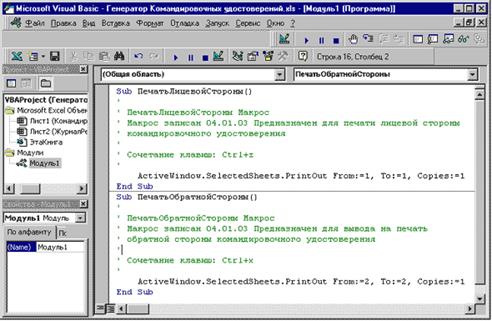
Программирование макросов на VBA в Excel
Рис.14. Приложение Microsoft Visual Basic с записанными макросами вывода на печать лицевой и обратной стороны документа
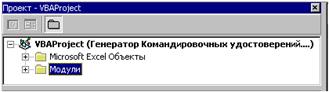
Рис.15. Окно проекта

Рис.16. Окна Проектов и Свойств с переименованным элементом Модуль1 в элемент Печать
Исследование записанного макроса
Текст макроса в окне программы содержит следующие элементы (рис.14.):
- ключевые слова Sub и End Sub, означающие начало и конец текста макроса, шрифт которых выделен синим цветом
- имя макроса, которое следует за ключевым словом Sub начала макроса;
- комментарии, шрифт которых выделен зеленым цветом;
- код VBA или непосредственно записанные действия, которые выполняет макрос.
Комментарии. В нашем примере это те данные, которые вводились в диалоговое окно Запись макроса (рис. 12.). Строка комментария предназначена для описания действий и начинается с апострофа. Удаление комментариев никоим образом не влияет на выполнение макроса.
Более подробно комментарии будут рассмотрены далее.
И, наконец, код записанных действий, выполняемых макросом: ActiveWindow.SelectedSheets.PrintOut From:=1, To:=1, Copies:=1 говорит о том, что с активного окна выделенного (активного) рабочего листа отправить на печать страницы с 1-й по 1-ю в количестве одной копии.
Текст макроса, который начинается и заканчивается ключевыми словами Sub и End Sub, называется подпрограммой или процедурой, что одно и то же.
Запуск записанных макросов на выполнение из приложения Excel
Запуск макросов на выполнение может осуществляться как из приложения Microsoft Visual Basic, так и из приложения Microsoft Excel. Из Excel выполнение макроса задается двумя способами:
- используя комбинации назначенных клавиш при записи макроса [Ctrl+z] — печать лицевой стороны или [Ctrl+x], для печати обратной стороны командировочного удостоверения;
- используя диалоговое окно Макрос.

Рис.17. Диалоговое окно Макрос
Диалоговое окно Макрос (рис. 17.) вызывается командой Сервис/Макрос/Макросы или комбинацией клавиш [Alt+F8]. Для выполнения макроса выделите в списке имя макроса и нажмите кнопку Выполнить.
С помощью этого же диалогового окна можно войти в выделенный в списке макрос, для чего нажмите на кнопку Войти. Это позволит открыть приложение Microsoft Visual Basic и в выбранном макросе будет выделена первая строка с ключевым кодом начала подпрограммы и его именем. Этот режим называется режимом отладки.
Понравилась статья? Добавь ее в закладку (CTRL+D) и не забудь поделиться с друзьями:
Источник: studopedia.ru
Какой программой открывать макросы
Как быстро открыть MACROS файлов
Нужно открыть файлы MACROS, но у вас нет Unknown Apple II File?
Ваш компьютер использует ассоциации файлов, чтобы определить, какое программное обеспечение используется для открытия и просмотра определенного файла. Хотя многие программные пакеты используют определенные типы файлов, некоторые типы файлов должны быть открыты в двоичном формате. Бинарный формат — это причудливый способ сказать, что он должен быть открыт в программе, в которой он был создан. В двух словах, либо вам не хватает правильного программного обеспечения, либо ваши ассоциации файлов ошибочны.
Вот как быстро и легко открыть файл MACROS .

Установить необязательные продукты — File Magic (Solvusoft) | EULA | Privacy Policy | Terms | Uninstall
![]()
3 Решения для открытия MACROS Files
1. Загрузите правильное программное обеспечение
Вы можете скачать Unknown Apple II File, чтобы открыть файл MACROS. Это гарантирует, что вы просмотрите файл точно так, как предполагалось, если файл MACROS не поврежден. Вы также можете найти Google, если другие программные пакеты используют один и тот же формат файла и загружают его.
2. Создание правильных ассоциаций файлов
Перейдите к настройкам ассоциаций файлов на вашем компьютере под управлением Windows или Mac и создайте ассоциацию файлов для файлов MACROS. В зависимости от вашей операционной системы вы щелкните правой кнопкой мыши файл MACROS, выберите «Открыть с» и выберите либо Unknown Apple II File, либо аналогичную программу из установленных программ на вашем ПК.
3. Получить файловую магию
File Magic — универсальный программный просмотрщик, который позволяет вам открывать и просматривать содержимое некоторых файлов MACROS. Это может помочь вам просмотреть файлы MACROS, даже если они находятся в двоичном формате.
Если вы попробовали все другие решения для открытия файлов MACROS и ничего больше не работает, возможно, стоит попробовать универсальный просмотрщик файлов, такой как File Magic. File Magic настолько прост в использовании, что вы будете пинать себя за то, что не пытаетесь это сделать раньше. Загрузите File Magic сейчас из Microsoft Store и откройте свои файлы MACROS!
3. Try a Universal File Viewer
If you have tried all of the other solutions for opening MACROS files and nothing else works, it may be worthwhile to try a universal file viewer.
| Unknown Apple II File | found on Golden Orchard Apple II CD Rom |
Загрузите File Magic сегодня и наслаждайтесь удобством просмотра всех типов файлов простым способом.
Рекомендуем
Sorry, your browser doesn’t support embedded videos.
Установить необязательные продукты — File Magic (Solvusoft) | EULA | Privacy Policy | Terms | Uninstall

Открывает все ваши файлы, как
МАГИЯ! 1

Установить необязательные продукты — File Magic (Solvusoft)
EULA | Privacy Policy | Terms | Uninstall
1 Типы файлов, которые не поддерживаются, могут быть открыты в двоичном формате.
Просмотр файлов
- 3D-файлы изображений
- Аудио файлы
- Резервные файлы
- Файлы САПР
- Сжатые файлы
- Дата файлы
- Файлы базы данных
- Файлы разработчиков
- Файлы образа диска
- Закодированные файлы
- Исполняемые файлы
- Файлы шрифтов
- Игровые файлы
- Файлы ГИС
- Разное
- Музыкальные файлы
- Файлы макета страницы
- Файлы плагинов
- Растровые файлы изображений
- Файлы настроек
- Файлы электронных таблиц
- Системные файлы
- Текстовые файлы
- Векторные изображения
- Видео файлы
- Веб-файлы
- Необычные файлы
Copyright 2023 FileMagic.com

Вы загружаете пробное программное обеспечение. Подписка на один год стоимостью $39,95 необходима для разблокировки всех функций приложения. Подписка обновляется автоматически по завершению (Узнать больше). Нажав на кнопку «Начать загрузку» и установив «Софт»», я подтверждаю, что прочитал(а) и согласен(на) с Пользовательским соглашением и Политикой конфиденциальности Solvusoft.
Источник: www.filemagic.com
Как запустить файл с включенными макросами?
В данной статье хочу описать вкратце способ, как можно запустить какой-то файл Excel с разрешенными макросами. Зачем это надо: бывают ситуации, когда Вы высылаете файл с макросами и хотите, чтобы его открывали только с разрешенными макросами, т.к. без них он бесполезен (как правило через макросы выполняются некие операции при работе с файлом). В принципе есть способы заставить пользователя работать с файлом только при включенных макросах. Самый простой (способ 1) — это заставить его именно разрешить их выполнение, прежде чем начать работу с файлом.
Вариант 1:
Самый простой и легко исполняемый способ. Создаете в нужной книге новый лист. Называете его «WARNING». На листе мы пишем инструкцию по действиям пользователя для включения макросов. Что-то типа:
Для работы с файлом требуется разрешить макросы!
Excel 2003: Сервис- Безопасность- Уровень макросов «Низкий»
Excel 2007: Меню- Параметры Excel- Центр управления безопасностью- Параметры центра управления безопасностью- Параметры макросов- Разрешить все макросы;
Excel 2010: Файл- Параметры- Центр управления безопасностью- Параметры центра управления безопасностью- Параметры макросов- Разрешить все макросы.
И скрываем все листы в книге, кроме листа «WARNING». Теперь в остается дело за малым: в модуль книги вставляете следующий код:
‘Данная процедура скрывает перед закрытием книги все листы, ‘кроме листа «WARNING» Private Sub Workbook_BeforeClose(Cancel As Boolean) Application.ScreenUpdating = False Dim wsSh As Worksheet Sheets(«WARNING»).Visible = -1 For Each wsSh In ThisWorkbook.Sheets If wsSh.Name <> «WARNING» Then wsSh.Visible = 2 Next wsSh ThisWorkbook.Save End Sub ‘Данная процедура показывает перед открытием книги все листы, ‘кроме листа «WARNING» Private Sub Workbook_Open() Dim wsSh As Worksheet For Each wsSh In ThisWorkbook.Sheets wsSh.Visible = -1 Next wsSh ThisWorkbook.Sheets(«WARNING»).Visible = 2 End Sub
‘Данная процедура скрывает перед закрытием книги все листы, ‘кроме листа «WARNING» Private Sub Workbook_BeforeClose(Cancel As Boolean) Application.ScreenUpdating = False Dim wsSh As Worksheet Sheets(«WARNING»).Visible = -1 For Each wsSh In ThisWorkbook.Sheets If wsSh.Name <> «WARNING» Then wsSh.Visible = 2 Next wsSh ThisWorkbook.Save End Sub ‘Данная процедура показывает перед открытием книги все листы, ‘кроме листа «WARNING» Private Sub Workbook_Open() Dim wsSh As Worksheet For Each wsSh In ThisWorkbook.Sheets wsSh.Visible = -1 Next wsSh ThisWorkbook.Sheets(«WARNING»).Visible = 2 End Sub
Из кода видно, что если макросы будут отключены, то код Workbook_Open не будет выполнен. Следовательно пользователь увидит только лист «WARNING», на котором у нас написаны инструкции по включению макросов, которые ему в любом случае придется выполнить, если есть желание работать с файлом.
Вариант 2:
Этот способ подразумевает создание отдельного файла, который будет запускать файл Excel. Я предоставлю на выбор либо скрипт VBS, либо созданный мной файл EXE. В чем прелесть. При использовании данного способа совершенно неважно запущен ли уже у пользователя Excel или нет, разрешены ли макросы. Скрипт или EXE сам все запустит и разрешит.
Что такое скрипт VBS? Это обычный текстовый файл, сохраненный с расширением VBS. Такой файл распознается операционной системой как исполняемый и код, расположенный в нем, запускается при двойном щелчке на файле. Чтобы создать такой файл необходимо: создать обычный текстовый файл. Открыть его. Записать в него текст:
Сохранить. Поменять расширение текстового файла с .txt на .vbs.
Если не отображается расширение:
Панель управления-Свойства папки(для Win 7 — Параметры папок)- вкладка Вид- Снять галочку с «Скрывать расширение для зарегистрированных типов файлов»
Скрипт запускает файл Excel, имя которого совпадает с именем скрипта и расположенного в той же папке. В примере к статье это файл «Test». Таким образом Вы можете давать любое имя файлу Excel и файлу скрипта, лишь бы они совпадали. Т.е. назвав скрипт «Run», Вы должны будете и файл Excel назвать так же — «Run».
В приведенном коде так же есть возможность указать пароль для открытия файла(в тексте скрипта это пароль 4321, но установить можно любой через свойства файла). Как установить пароль я описывал в этой статье: Как удалить книгу из самой себя. Пароль как правило устанавливается для того, чтобы при попытке запустить файл Excel без скрипта был запрошен пароль. Т.е. без скрипта файлом не воспользоваться. Есть и ложка дегтя — после открытия файла пароль может удалить любой, кто его открыл.
Плюсы использования скрипта:
- пользователь совершает минимум действий
- макросы разрешены как ни крутись
Минусы:
- необходимость создания отдельного файла и привязка к имени
- возможность подсмотреть пароль к файлу, просто сменив расширение файла-скрипта на .txt
- возможность сменить/снять пароль к файлу после его открытия скриптом(можно избежать, внеся некоторый код в файл. Например сохранять только с нужным паролем). В примере пароль к файлу: 4321
Файл EXE. Долго пояснять не буду. Основные моменты все те же, что и со скриптом, т.к. в принципе это одно и то же, за исключением того, что код файла EXE нельзя подсмотреть, просто сменив расширение. А это значит, что и пароль к файлу подсмотреть тоже не получится(без использования специальных навыков и программ). Создается такой файл в специальной программной среде: С++, VisualBasic, Delphi и т.п.
Основной минус: нельзя поменять пароль к файлу, не скомпилировав новый файл EXE. Т.е. если планируете использовать не с одним файлом, то надо всем им давать один и то же пароль, либо вообще не устанавливать пароль на открытие.
В примере вы найдете файлы с примерами реализации всеми описанными способами:
Скачать пример:
Run_Wit_Macro.zip (28,1 KiB, 3 943 скачиваний)
Статья помогла? Поделись ссылкой с друзьями!
Источник: www.excel-vba.ru